8 vecí, ktoré môžete robiť s ESET EndPoint Encryption (DESlock+)
Pre každú spoločnosť je bezpečnosť kľúčová. Zamestnanci a spôsob ich komunikácie predstavujú jednu z najvýznamnejších bezpečnostných dier. E-mailové(Email) správy, súbory odosielané cez sieť, na USB kľúčoch alebo prenosných pevných diskoch, to všetko sú veci, ktoré sa dajú pomerne ľahko zachytiť. Preto je jedným z najdôležitejších aspektov bezpečnosti spoločnosti alebo inštitúcie spôsob šifrovania údajov a kontrola prístupu k informáciám. Radi by sme sa pozreli na jedno z najlepších riešení šifrovania, ktoré možno použiť lokálne, ale aj spravovať na diaľku. Volá sa ESET EndPoint Encryption a je zostavený z dvoch softvérových riešení určených na šifrovanie dát: DESlock+, klientska aplikácia, ktorá dokáže šifrovať údaje na pracovných staniciach, a DESlock+ Enterprise Server , riešenie správy pre vašu spoločnosť. Tu je niekoľko najužitočnejších vecí, ktoré môžete robiť s ESET EndPoint Encryption ( DesLock+ ):
1. Šifrovanie e-mailových správ odosielaných zamestnancami
ESET Endpoint Encryption (DESlock+) ponúka svojim používateľom možnosť odosielať šifrované e-mailové správy pomocou zásuvného modulu, ktorý sa automaticky nainštaluje do programu Microsoft Outlook(Microsoft Outlook) verzie 2003 alebo novšej. Ak chcete odoslať šifrovanú správu, v programe Outlook(Outlook) si môžete vybrať jednu z možností šifrovania dostupných v DESlock+ .

Ak chcete zašifrovať e-mailovú správu, máte tri možnosti: Encrypt Now!, Encrypt On Send pri odoslaní a Šifrovať a odoslať(Encrypt And Send) . Šifrovať Encrypt Now! Tlačidlo(Button) zašifruje e-mailovú správu okamžite, Zašifrovať(Encrypt On Send) pri odoslaní automaticky zašifruje správu, keď ju odošlete, a zašifrovať a odoslať(Encrypt And Send) správu zašifruje aj odošle.
Po stlačení jedného zo šifrovacích tlačidiel DESlock+ požiada o výber šifrovacieho kľúča, ktorý chcete použiť, alebo vám umožní zadať heslo, ktoré sa používa ako šifrovací kľúč.

Keď príjemca dostane zašifrovanú e-mailovú správu, môže ju dešifrovať pomocou DESlock+ . Aj keď nemá tento šifrovací nástroj nainštalovaný, môže na dešifrovanie správy použiť bezplatnú aplikáciu s názvom DESlock+ Reader , pokiaľ je heslo správne.
2. Šifrovanie priečinkov, ktoré obsahujú citlivé súbory
DESlock+ obsahuje nástroj na šifrovanie priečinkov, ktoré obsahujú informácie, ku ktorým nechcete, aby mal každý prístup. Šifrovanie priečinka na počítači so systémom Windows(Windows) je jednoduché: kliknite pravým tlačidlom myši na priečinok, prejdite do podponuky DESlock+ a stlačte Encrypt with DESlock+ .
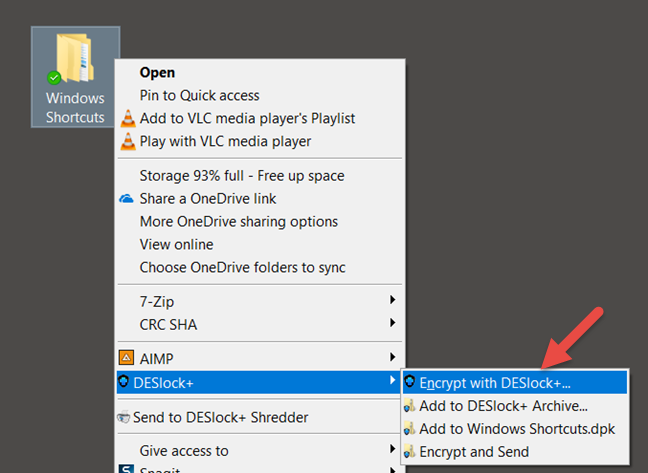
Potom môže DESlock+ použiť jeden z dostupných šifrovacích kľúčov na zašifrovanie tohto priečinka.

Čas potrebný na zašifrovanie priečinka sa môže značne líšiť v závislosti od toho, aký rýchly je váš počítač so systémom Windows(Windows) a koľko súborov sa v tomto priečinku nachádza. Nakoniec sa môžete rozhodnúť ponechať si nezašifrovanú kópiu tohto priečinka alebo ho môžete úplne odstrániť.
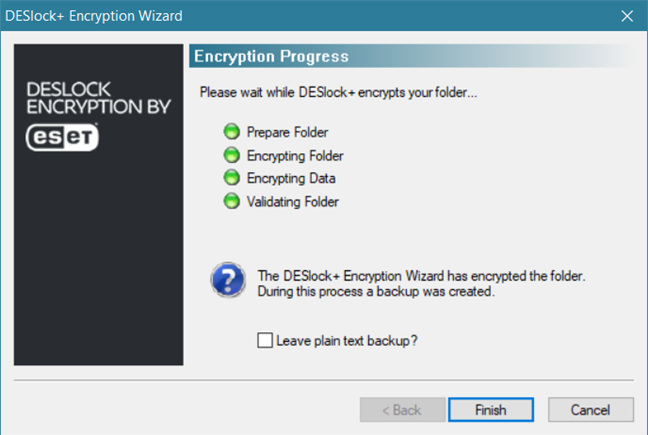
Pokiaľ je na vašom PC aktívny DESlock+ , máte neobmedzený prístup k priečinkom, ktoré ste zašifrovali. Ak sa však aplikácia DESlock+ zastaví, k týmto priečinkom už nebude možné pristupovať, pretože zmiznú.
3. Šifrovanie vymeniteľných jednotiek ( pamäťové kľúče USB , pamäťové karty, prenosné pevné disky atď.)
Pomocou DESlock+ môžete šifrovať aj vymeniteľné jednotky, ako sú USB kľúče, pamäťové karty, prenosné pevné disky alebo SSD(SSDs) . Musíte kliknúť pravým tlačidlom myši na ikonu DESlock+ na systémovej lište, vybrať Vymeniteľné médiá(Removable Media) a potom kliknúť na Šifrovanie vymeniteľných médií(Removable Media Encryption) .
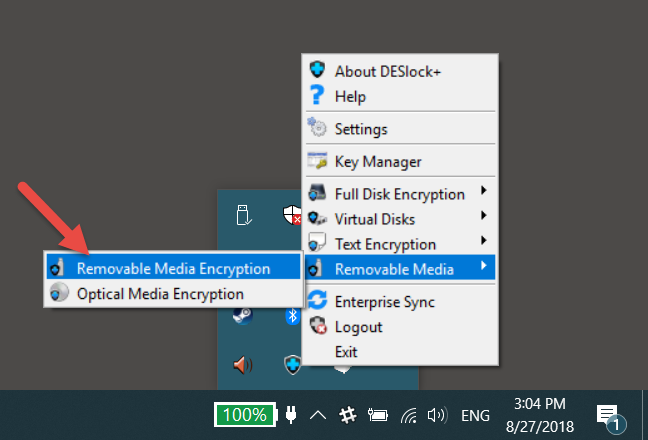
Potom DESlock+ otvorí sprievodcu, v ktorom si môžete vybrať, ktorý vymeniteľný disk chcete zašifrovať, ako aj to, či ho chcete zašifrovať úplne alebo čiastočne.
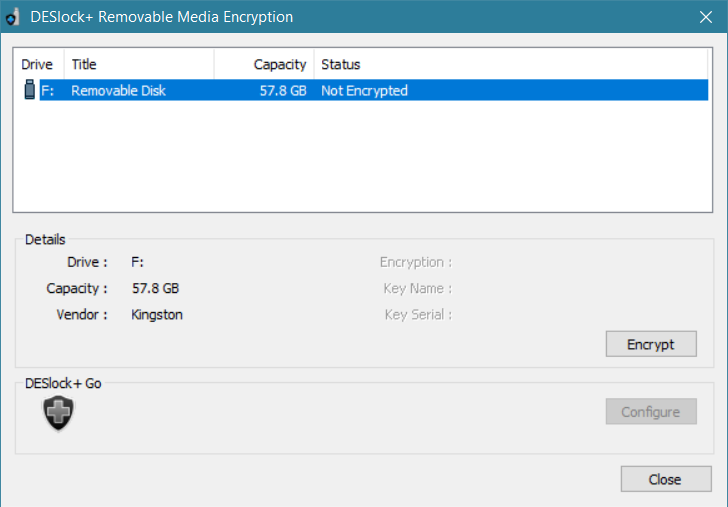
Po spustení procesu šifrovania počkajte, kým sa dokončí. Ak ste zvolili úplné zašifrovanie tohto USB kľúča (alebo pamäťovej karty, prenosného HDD atď.), tento krok môže trvať dlho.
Ak ste zvolili úplné šifrovanie, táto pamäťová jednotka bude prístupná iba na počítačoch, ktoré majú tiež nainštalovaný DESlock+ . Ak sa rozhodnete šifrovať iba časť úložnej jednotky, môžete ju dešifrovať na akomkoľvek počítači pomocou nástroja s názvom DESlock+ Go .
4. Šifrovanie textu v dokumentoch
S DESlock+ môžete tiež šifrovať a dešifrovať text. Ak to chcete, musíte otvoriť ponuku DESlock+ zo systémovej lišty a prejsť na Text Encryption -> Open .
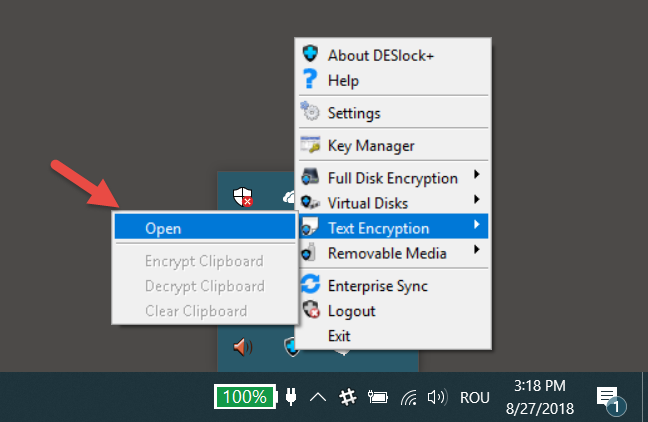
Keď sa otvorí DESlock+ Text Encryption , vyberte okno, ktoré obsahuje text, ktorý chcete zašifrovať, alebo vyberte len jeho časť, ak ho nechcete šifrovať celý. Potom kliknite na tlačidlo Šifrovať(Encrypt ) .

Musíte tiež zvoliť šifrovací kľúč (alebo šifrovacie heslo, ak chcete), po ktorom sa celý vybraný text (alebo celý text v okne) zašifruje a vyzerá takto:
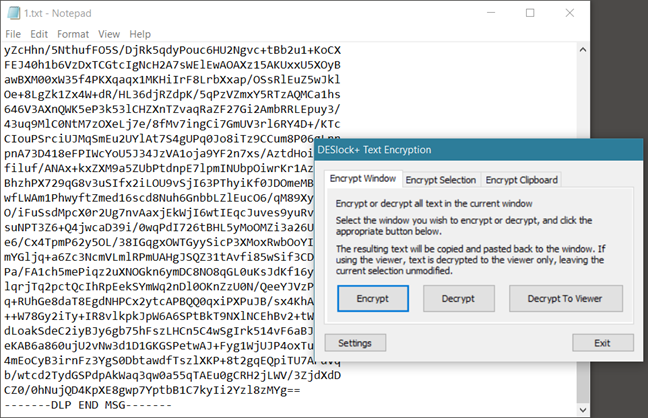
Aby ste mohli dešifrovať tento text, musíte zadať správny šifrovací kľúč alebo správne heslo.
5. Šifrovanie celých partícií alebo úložných jednotiek (pevné disky, SSD(SSDs) atď.)
DESlock+ dokáže šifrovať celé pevné disky, disky SSD alebo partície. S DESlock+ Enterprise Server môžete spravovať všetky pracovné stanice používané zamestnancami a môžete ich úplne zašifrovať. Tento nástroj vám zaručí, že k ničomu na týchto pracovných staniciach nemá prístup neoprávnený personál. Jediní používatelia, ktorí môžu zapnúť a používať pracovné stanice, sú tí, ktorí sú na to oprávnení a majú overovacie údaje.

Tento typ šifrovania vyžaduje overenie na pracovnej stanici pred zavedením operačného systému, čo znamená, že DESlock+ chráni nielen súbory používateľa, ale aj súbory operačného systému, odkladacie súbory, dočasné súbory a všetky súbory, ktoré používateľ raz odstránil, ale mohli byť obnoviť pomocou správnych nástrojov.
6. Konfigurácia politík
DESlock+ Enterprise Server sa dodáva aj so systémom správy politík. Jednou z najdôležitejších zásad v každej spoločnosti je tá, ktorá riadi prístup k vymeniteľným jednotkám, ako sú pamäťové kľúče USB . DESlock+ nám dáva možnosť spravovať, ktorí používatelia majú povolený prístup k prenosným jednotkám, úplne, nikdy alebo len čiastočne, napríklad iba vtedy, keď sú šifrované.
Vo webovom rozhraní DESlock+ Enterprise Server môžu správcovia vytvárať takéto politiky jednoducho pomocou možností dostupných v sekciách Používatelia(Users) a Pracovné stanice .(Workstations)
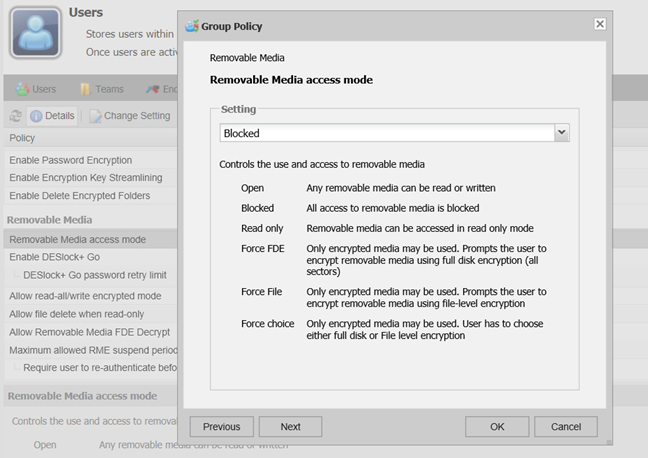
7. Vzdialená inštalácia DESlock+ na pracovné stanice
DESlock+ Enterprise Server môžu správcovia použiť na vzdialenú inštaláciu spravovaných verzií klienta DESlock+ na pracovné stanice, ktoré spravujú. Aby ste to mohli urobiť, klientsky počítač, na ktorý sa má nainštalovať DESlock+ , musí byť súčasťou rovnakej siete ako počítač, na ktorom je nainštalovaný DESlock+ Enterprise Server .
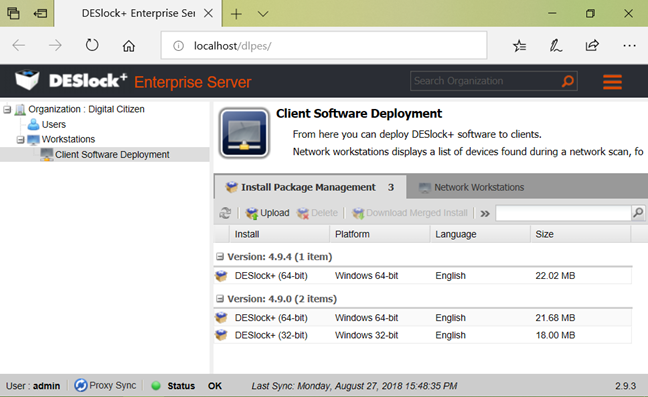
Ak nemôžete vzdialene nainštalovať klienta DESlock+ na pracovné stanice, existuje aj možnosť vygenerovať súbor MSI pomocou DESlock+ Enterprise Server , ktorý potom môžete manuálne nainštalovať na pracovné stanice.
8. Ochrana údajov(Data) , ktorá je v súlade s GDPR
Európa presadila svoje všeobecné nariadenie o ochrane údajov (GDPR)(General Data Protection Regulation (GDPR)) s prísnymi pravidlami na ochranu osobných údajov. GDPR tiež podrobne popisuje preventívne opatrenia, ktoré možno prijať v prípade úniku údajov, ktoré sa považujú za vhodné na implementáciu v podnikoch a inštitúciách. Jedno z odporúčaní zahŕňa šifrovanie údajov.
Šifrovanie pomocou DESlock umožňuje spoločnostiam splniť si svoje povinnosti GDPR týkajúce sa zabezpečenia údajov a uplatňovania zásad šifrovania pri zachovaní vysokej produktivity. DESlock Encryption od spoločnosti ESETrieši aj jednu z najväčších výziev týkajúcich sa použiteľnosti: ako môžu používatelia čo najjednoduchšie zdieľať všetky zašifrované údaje, s ktorými potrebujú pracovať? Ľahko uhádnuteľné heslá predstavujú potenciálne bezpečnostné riziko, zatiaľ čo šifrovanie pomocou verejných šifrovacích kľúčov môže spôsobovať problémy najmä vo veľkých tímoch s vysokou mierou fluktuácie personálu. Použitím šifrovacích kľúčov, ktoré sú spravované centrálne, sa týmto problémom vyhnete, čo predstavuje prirodzenejšie riešenie, podobné fyzickým kľúčom, ktoré používame na blokovanie prístupu do auta alebo domu. Viac o použiteľnosti ESET EndPoint Encryption ( DesLock+ ) v súvislosti s dodržiavaním GDPR sa (GDPR)dozviete tu(here) .
Čo si myslíte o ESET EndPoint Encryption ( DesLock+ )?
Teraz viete, čo môžete robiť s ESET EndPoint Encryption ( DesLock+ ). Veríme, že táto platforma by mohla výrazne zlepšiť bezpečnosť v spoločnosti, v ktorej pracujete. Pred zatvorením tohto článku by sme chceli poznať váš názor na funkcie, ktoré ponúka, v sekcii komentárov nižšie.
Related posts
"Držte sa obchodu Google Play!" hovorí uznávaný odborník na informačnú bezpečnosť zo spoločnosti ESET
7 vecí, ktoré môžete robiť s ESET Secure Authentication
Pozrite si ESET Smart Security Premium: Kompletná ochrana pre vaše PC
Windows 11 je na hovno: 7 dôvodov, prečo sa vám nemusí páčiť -
Recenzia ESET NOD32 Antivirus: Efektívny a za rozumnú cenu!
Bezpečnosť pre každého – Ako hodnotíme bezpečnostné produkty
12+ dôvodov, prečo by ste si mali zaobstarať aktualizáciu Windows 10 z apríla 2018
3 spôsoby prístupu k BitLocker v systéme Windows
O režime InPrivate a Inkognito. Čo je to súkromné prehliadanie? Ktorý prehliadač je najlepší?
Recenzia ESET Parental Control: Ochrana vašich detí na Androide!
4 aplikácie, ktoré vám pomôžu diagnostikovať zdravie vášho zariadenia Android
Ocenenia: Najpopulárnejší antivírusový produkt roku 2018
Recenzia ESET Mobile Security: Výborná ochrana pre zariadenia so systémom Android
9 dôležitých kritérií, ktoré treba použiť pri výbere antivírusového softvéru
Porovnanie: Ktorý je najlepší antivírus pre zariadenia so systémom Windows v roku 2018?
Najlepšie funkcie systému Windows 11: 8 skvelých vecí -
Ako zašifrovať systémový oddiel pomocou nástroja BitLocker v systéme Windows 10
Čo je nové v aktualizácii systému Windows 10 z mája 2019? 13 nových funkcií!
Ako odstrániť BitLocker To Go z jednotky USB
Ocenenia - Najlepší antivírusový produkt roku 2017
